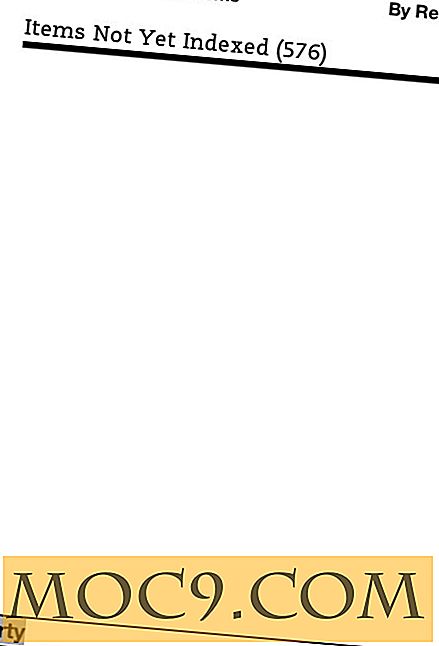Hoe Interviews op Skype en FaceTime opnemen op OS X
Heb je wel eens interviews willen doen met software voor videoconferenties en de oproepen voor je podcast of blog met naast elkaar opgenomen video's willen opnemen? Of wilt u uw videogesprekken gewoon voor de lol bewaren? Het is mogelijk om dit relatief eenvoudig op de Mac te doen, maar er zijn enkele valkuilen.
In dit artikel bekijken we de verschillende manieren waarop u uw videogesprekken op de Mac kunt vastleggen met zowel FaceTime als Skype.
Pak het gewoon
Vanzelfsprekend kun je gewoon een screen capture-software gebruiken om je hele scherm op te nemen. Dit is niet ideaal, omdat je de video daarna moet bijsnijden.
In feite heeft QuickTime een functie om het huidige scherm op te nemen als video voor tutorials en dergelijke.

Het is gemakkelijk te gebruiken. Open QuickTime en selecteer "Bestand -> Nieuwe schermopname". Zodra u op de opnameknop klikt, krijgt u de mogelijkheid om het hele of een deel van het scherm op te nemen. Selecteer een deel van het scherm met de muis en klik vervolgens op de knop om te beginnen met opnemen. Eenvoudig maar niet perfect. Waarom?
Geen geluid!
Het probleem dat je hebt met deze methode is dat de video geweldig is, maar de audio wordt opgenomen vanaf de lijn omdat deze is ontworpen om op het scherm opgenomen zelfstudies op te nemen. Dus de QuickTime-methode is in orde als je alleen de video wilt opnemen of als je een manier kunt vinden om de audio intern van Skype naar de invoer om te leiden. Het is heel onhandig. Of deze methode kan ook goed zijn als u de audio afzonderlijk opneemt. Maar wie doet dat?

Dus voor een alles-in-een oplossing is Quicktime niet ideaal. Een betere methode is een capture-software van derden zoals iShowU, Copernicus of Capture Me. Ze doen goed werk door het gebied van het scherm te grijpen met het FaceTime- of Skype-venster, en voor de meeste mensen zou dit prima zijn. Natuurlijk is het belangrijkste probleem dat elke schermopname ook beide kanten van de audio moet bevatten, en net als QuickTime, heeft de schermopnamesoftware de neiging om te vertrouwen op microfooninvoer in plaats van interne audioroutering.
iOS-apparaat op Mac
Een eenvoudig alternatief, als je Yosemite op de Mac hebt en iOS 8 op je iPhone, iPod of iPad, is om het te koppelen aan het bureaublad en FaceTime- of Skype-gesprekken vanaf het iOS-apparaat rechtstreeks op de Mac op te nemen. U gebruikt Quicktime als voorheen, maar u koppelt het iOS-gadget aan de Mac met behulp van de Lightning-naar-USB-kabel en gebruikt de uitvoer van het iOS-apparaat als een "camera" die kan worden opgenomen in Quicktime.

Zodra de telefoon is verbonden met de Mac, start Quicktime en ga je naar "Bestand -> Nieuwe filmopname". Op de pijl-omlaag naast de opnameknop kun je zien dat het iOS-apparaat nu een optie is als de camera en microfoon voor de opname.

Wanneer u een inkomende FaceTime-oproep ontvangt, klikt u op opnemen op de Mac en gaat u verder met het gesprek. Wanneer deze is voltooid, klikt u op de knop Stoppen en wordt u gevraagd waar u de opname wilt opslaan.
Opmerking: zelfs als u iOS 8 op een pre-Lightning-apparaat hebt, zoals een iPhone 4 of iPad 2, zal dit niet werken. Het geheim van het proces is de Lightning-kabel die video naar andere apparaten kan overbrengen.
Oproeprecorders
Veruit de beste methode is om software zoals Call Recorder voor Skype of FaceTime of Snapz Pro X te gebruiken voor alle IM-clients. Hiervan is Call Recorder voor Skype waarschijnlijk het beste van Ecamm, en hoewel het $ 30 is om de software te kopen, is er een gratis proefversie beschikbaar.
Het voordeel van dit specifieke programma is dat het beide kanten van het gesprek kan opnemen en ze gesplitst scherm of naast elkaar kan presenteren, net zoals de pro bloggers dat doen. In deze modus worden de videobeelden bijgesneden zodat ze naast elkaar in een HD-frame passen. U kunt ook alleen audio-opnames en lokale en externe videofeeds opnemen.

Maar zelfs beter dan dit, kunt u de twee videofeeds afzonderlijk opnemen, zodat u ze samen kunt bewerken en van camera kunt wisselen naar de persoon die spreekt, elke keer wanneer zij praten, net als in een tv-interview. U kunt tijdens de opname ook op de potloodknop klikken om markeringen toe te voegen tijdens het gesprek om een bladwijzer te maken en een tekstbestand op te slaan met de timings van elk onderdeel dat u hebt gemarkeerd.

Ecamm doet ook een versie voor FaceTime, hoewel dat de sexy splitscreenoptie mist.
Dit zijn de manieren waarop u uw Skype- en FaceTime-oproepen kunt opnemen voor later gebruik. Neem je interviews op voor video-blogs? Welke software of hardwaremethode gebruikt u?